Microsoft Office on vajadus mõnede jaoks, eelistades teisi. Mõlemal juhul on see kallis pakkumine, kusjuures ühe kasutaja Office 365 Personal väljaanne maksab $ 69, 99 ja viie litsentsi Office 365 Home maksab 99, 99 dollarit aastas.
Samas on süsteemi võimalus mängida, isikliku tellimuse muutmiseks kodu tellimuseks ühekordse tasu eest 9, 99 $. Ma proovisin seda, see toimib ja pole midagi varjatud ega ebaseaduslikku; see on lihtsalt kummaline, kuidas Microsoft haldab kontosid.
Lai vaade läheb niimoodi: Kui teil on juba tasuline tellimus Office 365 Personal, siis ostate Office 365 Home'i 1-kuulise automaatse uuendamise kava. Siis lülitate automaatse uuendamise välja, kuid siiski lõpeb Home. Ma ei ole kindel, miks see toimib või kui kaua see kestab, kuni Microsoft sulgeb lünga (kuigi minu allikas selles, veteran tech kirjanik Paul Thurrott, kattis selle esimest korda jaanuaris - nii et võibolla mitte kunagi). Igal juhul riskite ainult 10 dollariga.
Esimesed asjad: kuidas saada parimat võimalikku pakkumist Office 365 isiklikul tellimusel. Paar nädalat tagasi kirjeldasin üksikasjalikult, kuidas ma sain selle ja Windowsi tableti 40 $ eest (spoiler: ostsin Windowsi tableti $ 40 eest ja see oli koos Office'i aastaga). Ütlematagi selge, et kui leiad Windows-seadme alla $ 70, see sisaldab 365 isiklikku tellimust.
Tegelikult haarake kaks. Või kolm. Sest selgub, et saate need litsentsid virnastada, mis tähendab, et kui aktiveerite üheaastase isikliku tellimuse ja siis teine, siis jõuad kahe aasta jooksul. Siis, kui te teete kodu uuendamise trikke, on teil kaks aastat kodu kahe aasta eest (pluss 10 dollarit).
Kui olete isiklikuks isikuks registreerunud, aga see juhtus, saate siin Home'i uuendada.
1. samm: külastage veebipõhist Microsoft Store'i ja logige oma kontole sisse, veenduge, et kasutate sama e-posti aadressi, mis on seotud teie Office 365 isikliku tellimusega.

", " modalTemplate ":" {{content}} ", " setContentOnInit ": false} '>
Samm 2: Pöörduge Office 365 avalehe juurde, valige $ 9, 99 kuus, seejärel klõpsake nupul Osta ja laadige alla .

3. samm: lõpetage kassasse. Tuletame meelde, et see maksab sulle nüüd $ 9, 99, kuid alles nüüd - pärast seda, kui olete valmis, lülitate automaatse uuendamise välja.

", " modalTemplate ":" {{content}} ", " setContentOnInit ": false} '>
4. samm: juhtige oma Office Online'i konto lehele, et veenduda, et olete nüüd büroo 365 kodu tellimuse uhke omanik, kusjuures kõik täiendavad litsentsid on antud.
5. toiming: klõpsake seal käsku Halda konto, seejärel valige Lülita automaatne uuendamine välja .
Ja see ongi kõik! Isegi kui olete oma Office 365 kodu tellimuse tõhusalt lõpetanud, jätkub teie olemasolev isiklik tellimus ühe - terve aasta, alates "uuendatud" ajast.
Nüüd, suure rasva puhul, võib teie läbisõit muutuda ettevaatlikuks: kuigi seal on palju anekdootilisi tõendeid, see toimib, kaasa arvatud minu enda kogemus, ei saa ma lubada, et see teie jaoks toimib, või et Microsoft ei sulge seda lünka mõnedes suunake ja alandage tagasi isiklikuks. Loodame lihtsalt, et keegi ei räägi sellest avalikul foorumil!







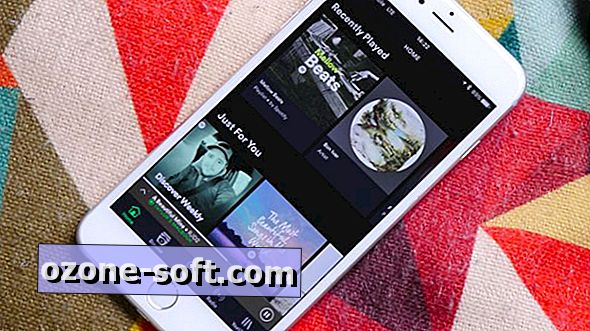





Jäta Oma Kommentaar